유튜브에서 "인터넷 연결 오프라인 상태입니다. 연결 상태를 확인하세요."라는 메시지가 나타나면서 시청이 안 되는 문제는 대부분 광고 차단 프로그램(Adblock Plus, AdGuard 등) 설정으로 인해 발생합니다. 광고 차단 도구가 유튜브의 필수 리소스를 함께 차단하여 인터넷 연결 오류로 잘못 인식하게 되는 것입니다. 이 문제는 광고 차단 도구의 필터 설정을 조정하여 해결할 수 있으며, 불필요한 차단을 해제하고 필요한 리소스를 허용해 유튜브 기능을 정상적으로 사용할 수 있도록 하는 것이 핵심입니다. 필터 해제 후 브라우저를 완전히 재시작하면 문제를 쉽게 해결할 수 있으며, 필수적인 차단과 불필요한 차단을 구분하는 것이 중요합니다.
유튜브에서 "인터넷 연결 오프라인 상태입니다
유튜브에서 "인터넷 연결 오프라인 상태입니다. 연결 상태를 확인하세요."라는 메시지는 유튜브가 네트워크에 정상적으로 연결되지 않았거나 필요한 리소스를 불러오지 못할 때 나타나는 오류 알림입니다. 이 오류는 단순히 인터넷 연결 문제일 수 있지만, 자주 발생하는 원인 중 하나는 광고 차단 프로그램(예: Adblock Plus, AdGuard 등) 설정으로 인해 유튜브의 필수 리소스까지 차단되는 경우입니다. 광고 차단 도구가 유튜브 콘텐츠에 필요한 자바스크립트, 이미지, 또는 기타 중요한 파일을 차단하면, 유튜브는 이를 인터넷 연결 문제로 오인해 오프라인 상태 메시지를 표시합니다.
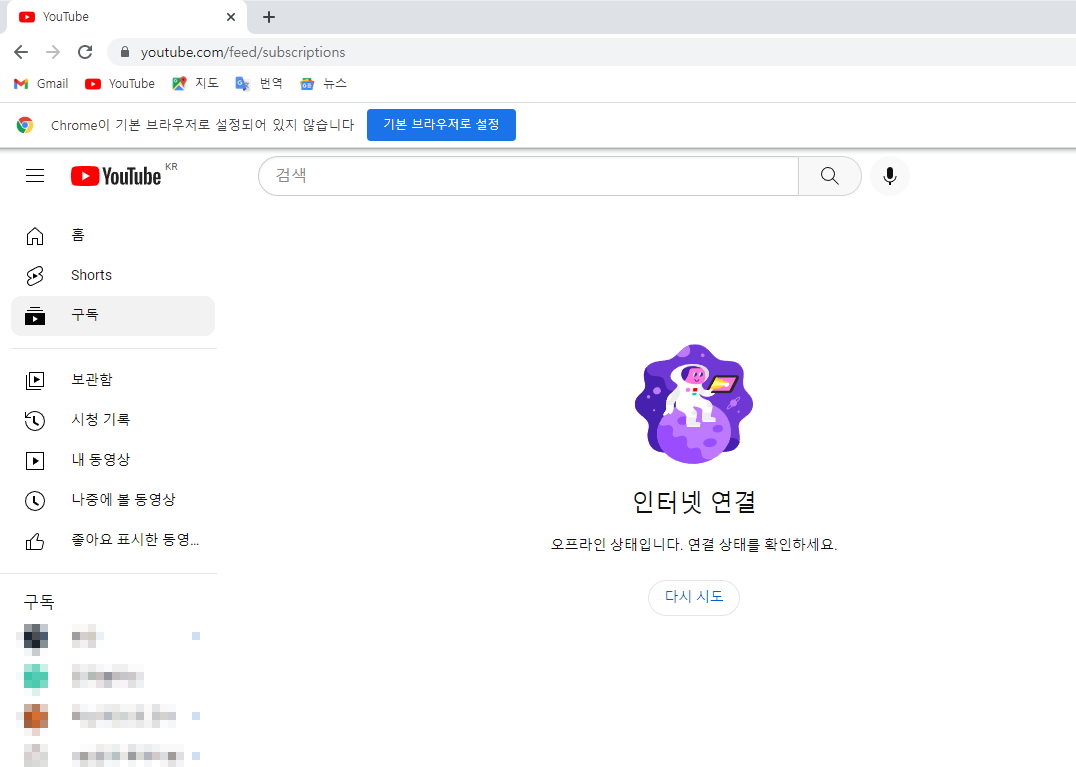 유튜브(Youtube) 인터넷 연결 오프라인 상태입니다. 연결 상태를 확인하세요.
유튜브(Youtube) 인터넷 연결 오프라인 상태입니다. 연결 상태를 확인하세요.
| 문제 유형 |
설명 |
해결 방법 |
| 오류 메시지 |
유튜브에서 "인터넷 연결 오프라인 상태입니다. 연결 상태를 확인하세요." 메시지가 나타남 |
인터넷 연결 문제 또는 광고 차단 프로그램 설정 문제 확인 필요 |
| 발생 원인 |
광고 차단 프로그램이 유튜브의 필수 리소스를 차단하여 인터넷 오류로 오인하게 만듦 |
광고 차단 필터 설정 조정 필요 |
| 애드가드 사용 시 해결 방법 |
애드가드 기본 필터가 유튜브 리소스를 차단하여 발생 |
- AdGuard 실행 후 설정 메뉴로 이동
- "광고 차단" 항목 선택
- 필터 목록에서 "베이스 필터" 체크 해제
- 브라우저 완전 종료 후 재시작
|
| 애드블럭 플러스 사용 시 해결 방법 |
애드블럭 플러스의 특정 필터가 유튜브 리소스를 차단하여 발생 |
- 브라우저에서 Adblock Plus 아이콘 클릭
- 설정 메뉴로 이동 후 "필터 목록" 열기
- "EasyList" 등의 필터 체크 해제
- 브라우저 완전 종료 후 재시작
|
| 정기적인 관리 |
필터 설정을 주기적으로 확인하여 필요한 리소스가 차단되지 않도록 유지 |
필수 리소스 차단을 방지하여 유튜브 시청 환경을 쾌적하게 유지 |
1. 발생원인
유튜브에서 "인터넷 연결 오프라인 상태입니다. 연결 상태를 확인하세요."라는 메시지가 나타나는 주요 원인 중 하나는 광고 차단 프로그램(예: Adblock Plus, AdGuard)이 유튜브의 필수 리소스까지 차단하면서 발생합니다. 이 경우 유튜브가 필요한 스크립트나 콘텐츠 파일을 로드하지 못해, 네트워크가 정상임에도 불구하고 접속이 불안정하다고 오인하게 됩니다. 광고 차단 도구는 기본 필터를 통해 광고 외에도 특정 리소스를 막는 경우가 있으며, 유튜브의 콘텐츠를 정상적으로 표시하기 위해 필요한 자바스크립트나 미디어 파일까지 차단될 수 있습니다. 이로 인해 유튜브가 인터넷 연결 오류로 인식하고 오프라인 상태 메시지를 띄우게 되는 것입니다.
2. 애드가드 차단 해제하기
애드가드(AdGuard)를 사용하는 경우 유튜브 접속 문제를 해결하려면 필터 설정을 조정하여 필수 리소스의 차단을 해제하는 것이 효과적입니다. 특히, AdGuard의 기본 필터는 유튜브와 같은 사이트에서 필요한 스크립트나 콘텐츠 파일까지 차단해 연결 오류를 일으킬 수 있습니다. 이를 해결하려면 AdGuard 설정으로 이동하여 광고 차단 항목에서 '베이스 필터' 또는 유사 필터를 선택 해제합니다. 이후 변경 사항이 제대로 적용되도록 웹 브라우저(예: Chrome, Edge)를 작업 관리자에서 완전히 종료하고 재시작해야 합니다. 이 설정을 통해 불필요한 차단을 줄이고 유튜브가 원활하게 작동하도록 할 수 있습니다.
해제 방법
- AdGuard를 실행하고 설정 메뉴로 이동합니다.
- "광고 차단" 항목을 선택합니다.
- 필터 목록에서 "베이스 필터" 또는 유사 필터를 찾아 체크 해제합니다.
- 설정 변경 후 AdGuard를 닫습니다.
- 작업 관리자를 열고 웹 브라우저(예: Chrome, Edge)를 완전히 종료합니다.
- 브라우저를 다시 실행하여 유튜브 접속 문제 해결을 확인합니다.
 애드가드(Adguard) "인터넷 연결 오프라인 상태입니다. 연결 상태를 확인하세요." 해결방법
애드가드(Adguard) "인터넷 연결 오프라인 상태입니다. 연결 상태를 확인하세요." 해결방법
3. 애드블럭 차단 해제하기
Adblock Plus(애드블럭 플러스)를 사용하는 경우, 유튜브에서 "인터넷 연결 오프라인 상태입니다"라는 오류를 해결하려면 특정 필터 설정을 해제하는 것이 도움이 될 수 있습니다. 애드블럭 플러스는 기본적으로 광고뿐만 아니라 일부 웹사이트의 필수 리소스까지 차단할 수 있어 유튜브 영상이 정상적으로 로드되지 않는 문제가 발생할 수 있습니다. 이를 해결하려면, Adblock Plus 아이콘을 클릭해 설정 메뉴로 이동하고 필터 목록에서 유튜브 필수 리소스를 차단할 가능성이 있는 특정 필터(예: "EasyList")를 해제합니다. 필터 해제 후에는 브라우저를 재시작하여 변경 사항이 적용되도록 해야 합니다.
해제 방법
- 브라우저에서 Adblock Plus 아이콘을 클릭합니다.
- 설정 메뉴로 이동하여 "필터 목록"을 엽니다.
- 목록에서 "EasyList"와 같이 유튜브 리소스를 차단할 가능성이 있는 필터를 찾습니다.
- 해당 필터의 체크를 해제하여 비활성화합니다.
- 설정 변경 후 Adblock Plus 창을 닫습니다.
- 브라우저를 완전히 종료하고 재시작하여 유튜브 접속 문제 해결을 확인합니다.

이 방법들을 통해 AdGuard나 Adblock Plus와 같은 광고 차단 도구의 필터 설정을 조정하면 유튜브에서 "인터넷 연결 오프라인 상태입니다" 오류를 방지하고 정상적인 시청이 가능합니다. 광고 차단 프로그램이 유튜브의 필수 리소스를 차단하지 않도록 정기적으로 필터를 확인하고 필요한 설정을 해제하면, 유튜브 영상 재생이 안정적이며 쾌적한 시청 환경을 유지할 수 있습니다.